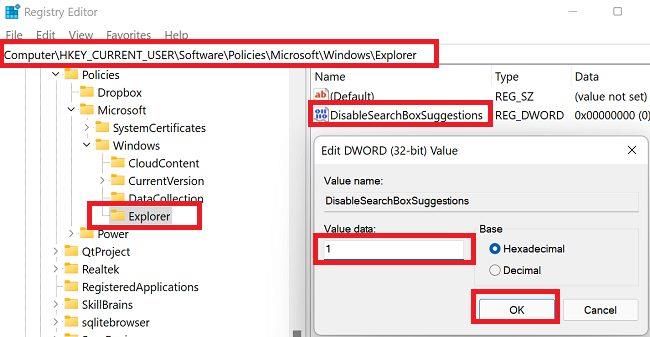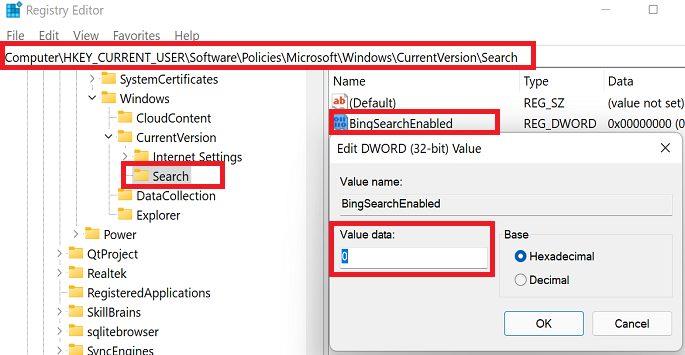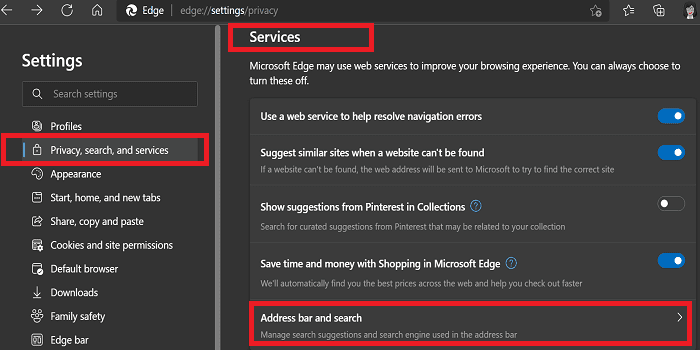Edge được cài đặt sẵn trên Windows 11 với Bing làm công cụ tìm kiếm mặc định của nó . Bất chấp những nỗ lực của Microsoft, Bing không ngang bằng với Google về độ chính xác của kết quả tìm kiếm. Đó là lý do tại sao nhiều người dùng thích loại bỏ Bing hoàn toàn và chuyển sang công cụ tìm kiếm của Google. Nếu bạn muốn loại bỏ Bing, nhưng bạn không biết làm thế nào để thực hiện điều đó, hãy làm theo các bước dưới đây để hoàn thành công việc.
Làm cách nào để xóa Bing Search khỏi Windows 11?
Tắt Đề xuất Hộp Tìm kiếm và Tìm kiếm trên Bing
Chỉnh sửa cài đặt Sổ đăng ký của bạn và tắt Đề xuất Hộp tìm kiếm, cũng như Tìm kiếm trên Bing.
- Khởi chạy Trình chỉnh sửa sổ đăng ký.
- Đi tới HKEY_CURRENT_USER \ Software \ Policies \ Microsoft \ Windows
- Nhấp chuột phải vào thư mục Windows và tạo khóa Explorer mới .
- Chọn Thư mục Explorer mới và nhấp chuột phải vào vùng trống trong ngăn bên phải.
- Sau đó, chọn New → DWORD (32-bit) .
- Đặt tên cho khóa mới là DisableSearchBoxSuggestions.
- Nhấp đúp vào nó và thay đổi giá trị của nó từ 0 thành 1 .
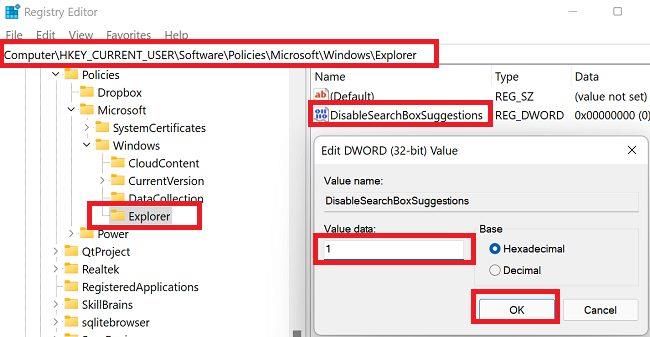
Hãy tắt Tìm kiếm Bing ngay bây giờ.
- Điều hướng đến
HKEY_CURRENT_USER \ Software \ Microsoft \ Windows \ CurrentVersion \ Search
- Tìm phím BingSearchEnabled trên ngăn bên phải.
- Nhấp đúp vào nó và thay đổi giá trị của nó từ 1 thành 0 (không) .
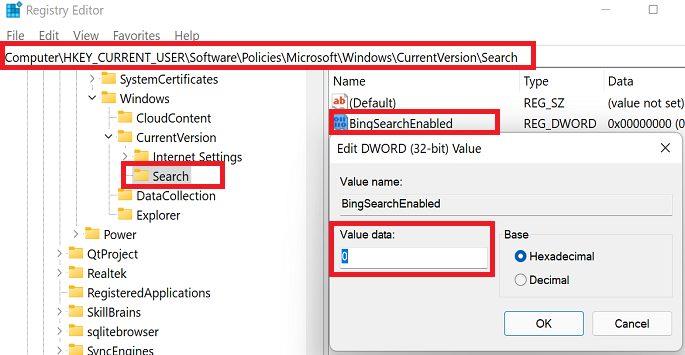
Xóa Bing khỏi Edge
Để xóa Bing Search khỏi Microsoft Edge:
- Khởi chạy Edge và mở tab trình duyệt mới.
- Đi tới Cài đặt và hơn thế nữa (ba dấu chấm).
- Cuộn xuống Cài đặt .
- Trong ngăn bên trái, nhấp vào Bảo mật, tìm kiếm và dịch vụ .
- Sau đó, cuộn xuống hết phần Dịch vụ .
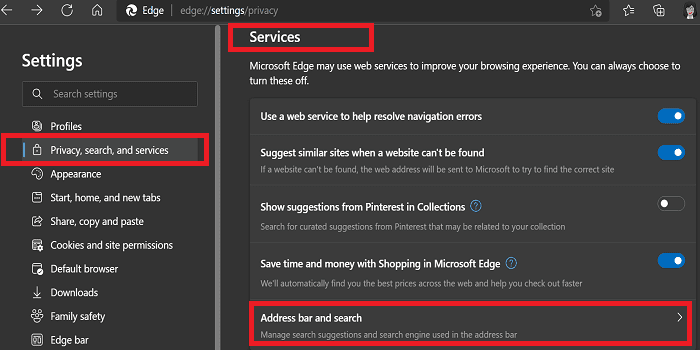
- Chọn Thanh địa chỉ và tìm kiếm .
- Trong Công cụ tìm kiếm được sử dụng trên thanh địa chỉ , hãy chọn Google hoặc một công cụ tìm kiếm khác.

- Lưu cài đặt và khởi động lại Edge.
Nếu bạn muốn bảo vệ quyền riêng tư của mình, bạn có thể sử dụng DuckDuckGo . Công cụ tìm kiếm tập trung vào quyền riêng tư này không lưu các truy vấn tìm kiếm hoặc thông tin cá nhân của bạn.
Windows Update đôi khi có thể làm rối cài đặt của bạn và khôi phục Edge làm trình duyệt và công cụ tìm kiếm mặc định của bạn. Nếu bạn nhận thấy bất kỳ thay đổi nào sau khi cài đặt bản cập nhật Windows lớn, bạn có thể muốn kiểm tra cấu hình trình duyệt và khôi phục cài đặt trước đó của mình.
Chuyển sang một trình duyệt khác
Để tận hưởng trải nghiệm duyệt web tốt nhất có thể, chúng tôi khuyên bạn nên chuyển hoàn toàn sang một trình duyệt khác. Ví dụ: nếu bạn muốn sử dụng Google Tìm kiếm, hãy đặt Chrome làm trình duyệt mặc định của bạn . Mặt khác, nếu bạn đang tìm kiếm một trình duyệt tập trung vào quyền riêng tư, hãy cân nhắc chuyển sang Brave, Tor, Iridium, v.v.
Sự kết luận
Để xóa Tìm kiếm Bing khỏi Windows 11, hãy chỉnh sửa Sổ đăng ký của bạn và tắt Đề xuất Hộp Tìm kiếm và Tìm kiếm Bing. Sau đó, điều hướng đến Cài đặt Edge và chọn “Dịch vụ”. Trong “Công cụ tìm kiếm được sử dụng trong thanh địa chỉ”, hãy chọn Google hoặc một công cụ tìm kiếm khác. Lưu cài đặt mới và làm mới trình duyệt của bạn.
Bạn có quản lý để thoát khỏi Tìm kiếm Bing với sự trợ giúp của hướng dẫn này không? Cho chúng tôi biết trong các ý kiến dưới đây.